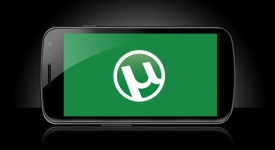
როგორ ჩამოტვირთოთ და დააინსტალიროთ ტორენტის პროგრამა კომპიუტერზე, ტაბლეტზე, ლეპტოპზე, ტელეფონზე?
სახელმძღვანელო ჩამოტვირთოთ და დააინსტალიროთ Utorrent პროგრამა სხვადასხვა მოწყობილობებზე.
ბევრმა მომხმარებელმა ალბათ გაიგო ასეთი ჩამოტვირთვის ტექნოლოგიის შესახებ, როგორიცაა ტორენტი. მისი მთავარი მახასიათებელია ის, რომ ინტერნეტიდან ფაილების ჩამოტვირთვა ხდება ნაწილებში და სხვადასხვა წყაროდან, რაც დადებითად მოქმედებს დატვირთვის სიჩქარეზე. ამ ტექნოლოგიის გამოყენებით ფაილების ჩამოტვირთვა, არსებობს სპეციალური პორტალები (Torrent Trackers), რომელშიც ხალხი იზიარებს ფილმებს, თამაშებს, მუსიკას, პროგრამულ უზრუნველყოფასა და სხვა შინაარსს საზოგადოებასთან.
ფაილის ჩამოტვირთვა თავად ემყარება სპეციალიზირებულ პროგრამებს, რომლებიც საშუალებას გაძლევთ დაუკავშირდეთ კომპიუტერის მფლობელის კომპიუტერს და გადმოწეროთ ისინი. არსებობს უამრავი ასეთი პროგრამა, მაგრამ ამ სტატიაში განვიხილავთ ყველაზე პოპულარულ კლიენტს - უტორი ჩვენ გეტყვით, თუ როგორ უნდა დააინსტალიროთ და დააკონფიგურიროთ იგი სხვადასხვა მოწყობილობებზე.
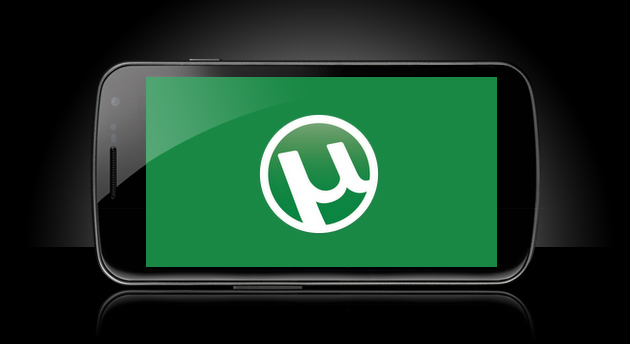
როგორ ჩამოტვირთოთ და დააინსტალიროთ Uturrent პროგრამა ლეპტოპზე, MacBook- ზე, ტაბლეტზე ან სმარტფონზე?
როგორ ჩამოტვირთოთ და დააინსტალიროთ Uturrent პროგრამა ლეპტოპზე ან MacBook- ზე?
- იმის შესახებ, თუ რა არის torrents და რატომ არის საჭირო, ეს მოკლედ ითქვა ზემოთ, ასე რომ მოდით გადავიდეთ პირდაპირ პროგრამის დაყენებაზე, სახელის ქვეშ დატვირთვისთვის უტორი. პირველ რიგში, თქვენ უნდა ჩამოტვირთოთ პროგრამის ინსტალაციის ფაილი თქვენი ოპერაციული სისტემისთვის. ამის გასაკეთებლად, წადი ოფიციალური გვერდი უტორი, მარჯვენა მხარეს, შეარჩიეთ თქვენი ოპერაციული სისტემა და დააჭირეთ ღილაკს " Გადმოწერე ახლავე”. დატვირთვის დასრულების შემდეგ, დაიწყეთ გადმოწერილი ფაილი ინსტალაციის დასაწყებად.
- ინსტალაციის პროცესს თავად აზრი არ აქვს, რადგან ის არ განსხვავდება სხვა პროგრამების დამონტაჟებისგან. უბრალოდ მიიღეთ ლიცენზირებული ხელშეკრულება და მიჰყევით ინსტალატორის მინიშნებებს.
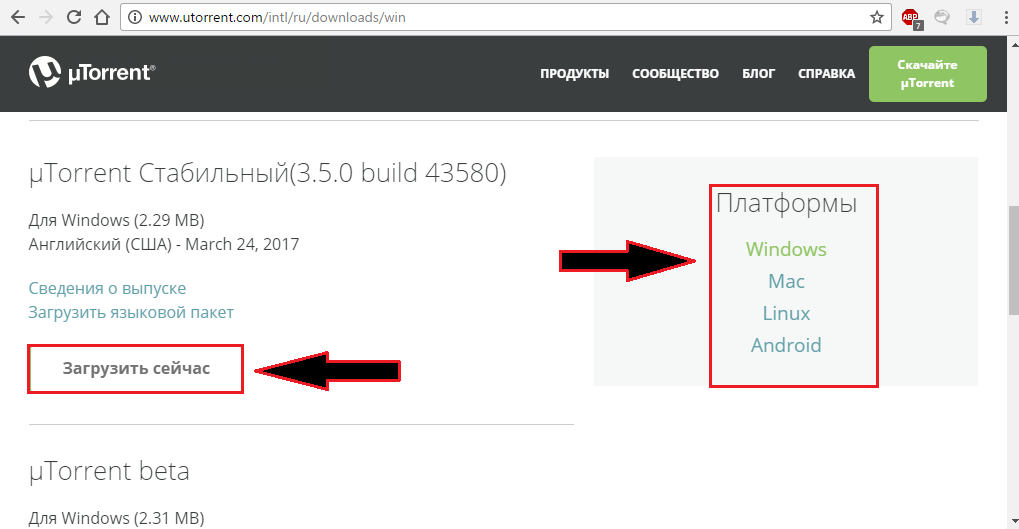
სურათი 1. როგორ ჩამოტვირთოთ და დააინსტალიროთ Uturrent პროგრამა ლეპტოპზე ან MacBook- ზე?
- ამასთან, ოპერაციული სისტემების მომხმარებლები Windows 7 და Windows 10 მათ შეიძლება წააწყდნენ გარკვეულ სირთულეებს ინსტალაციის ფაილის დაწყებისას. ფაქტია, რომ ოპერაციული სისტემის ამ ვერსიებში არსებობს ისეთი რამ, როგორიცაა მომხმარებლის ანგარიშების კონტროლი. ის ამოწმებს დაინსტალირებულ პროგრამებს და, მათთვის ნდობის არარსებობის შემთხვევაში, ბლოკავს მათ ინსტალაციას და აძლევს ასეთ შეტყობინებას:
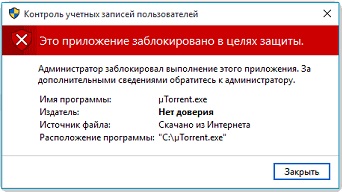
სურათი 2. როგორ ჩამოტვირთოთ და დააინსტალიროთ Uturrent პროგრამა ლეპტოპზე ან MacBook- ზე?
უამრავი დავა არსებობს ოპერაციული სისტემების ამ სერვისის სასარგებლო თვისებების შესახებ Windows 7 და Windows 10. ბევრი ამბობს, რომ ეს აუცილებელია და ხელს უწყობს ვირუსული პროგრამების დაყენების თავიდან ასაცილებლად. თუმცა, ჩვენი აზრით, ის უნდა იყოს გამორთული, რადგან ყოველ ჯერზე ახალი პროგრამების დამონტაჟებისას, შემაშფოთებელი ფანჯრები გამოჩნდება და ინსტალაცია დაბლოკავს. ამ სერვისის გამორთვის მიზნით, გადადგით შემდეგი ნაბიჯები:
- Ნაბიჯი 1. გახსენით მენიუ " დასაწყისი"და აირჩიე" Მართვის პანელი”. გახსნის ფანჯრის ზედა მარჯვენა კუთხეში შეცვალეთ ხატების ზომა " Პატარა”. იმ სიაში, რომელიც იხსნება, იპოვნეთ განყოფილება " მომხმარებლის ანგარიშები"და გახსენით.
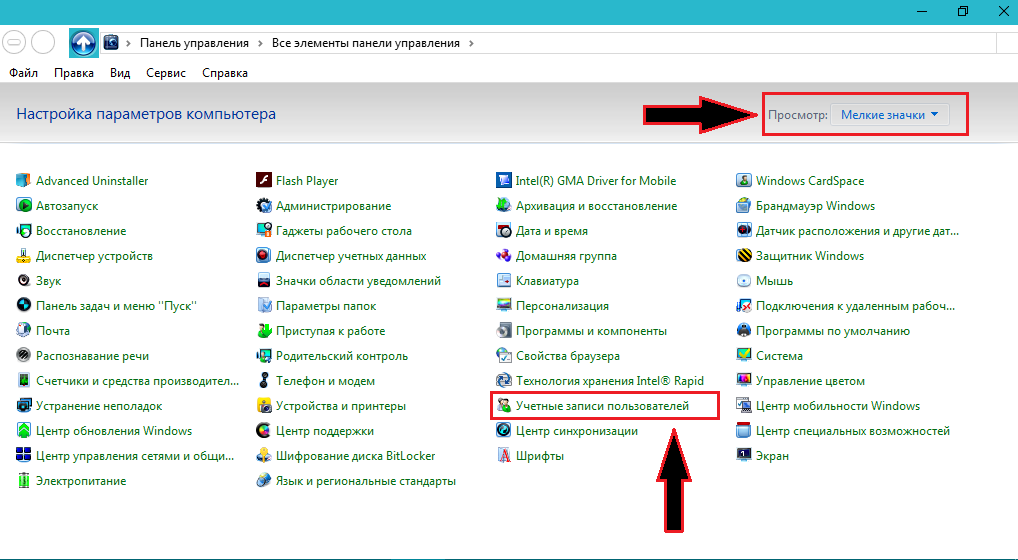
სურათი 3. როგორ ჩამოტვირთოთ და დააინსტალიროთ Uturrent პროგრამა ლეპტოპზე ან MacBook- ზე?
- ნაბიჯი 2. შექმნილი მომხმარებლების სიაში გახსნილ ფანჯარაში იპოვნეთ განყოფილება " ანგარიშების ბუღალტრული აღრიცხვის პარამეტრების შეცვლა”და შედი მასში.
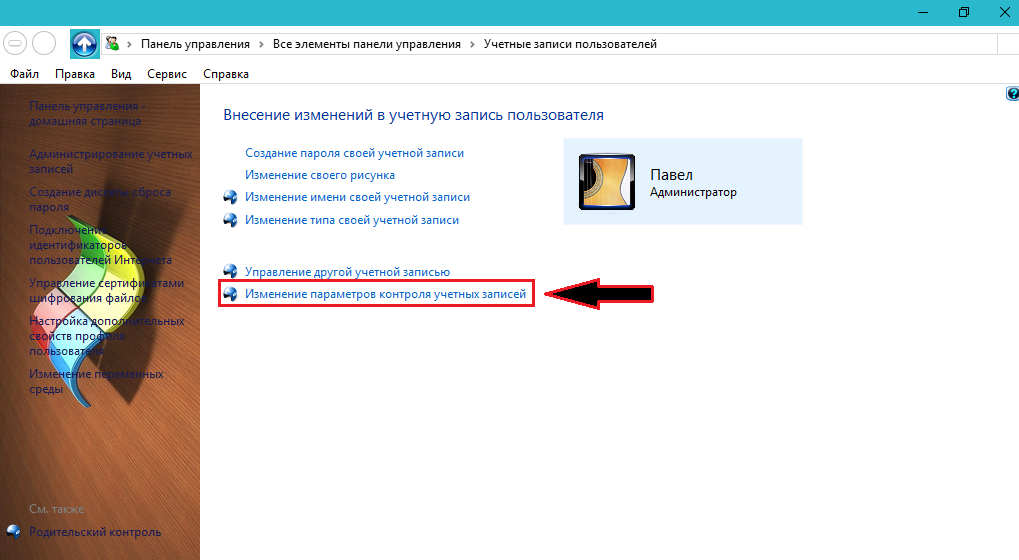
სურათი 4. როგორ ჩამოტვირთოთ და დააინსტალიროთ Uturrent პროგრამა ლეპტოპზე ან MacBook- ზე?
- ნაბიჯი 3. ფანჯარაში, რომელიც იხსნება, გადაიტანეთ შეცვლა ძალიან ბოლოში ნიშანზე " არასოდეს აცნობოთ"და დააჭირეთ" კარგი”. ყველა პარამეტრის შეცვლის შემდეგ, გადატვირთეთ კომპიუტერი და ხელახლა დაიწყეთ კლიენტის ინსტალაცია უტორი.
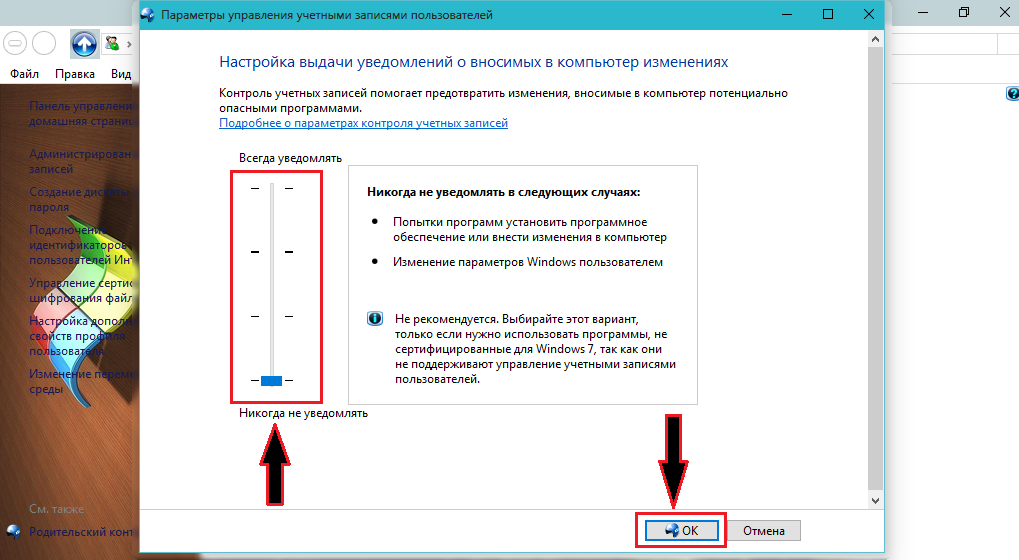
სურათი 5. როგორ ჩამოტვირთოთ და დააინსტალიროთ Uturrent პროგრამა ლეპტოპზე ან MacBook- ზე?
- ამ სერვისის გათიშვა გავლენას არ მოახდენს თქვენი კომპიუტერის უსაფრთხოებაზე რაიმე ფორმით, მაგრამ მომავალში თქვენ არ შეგაწუხებთ POP -UP Windows- ით პროგრამების დაწყებისას.
კლიენტი დამონტაჟებულია და გამოსაყენებლად მზად არის. ყველა პარამეტრი დაყენებულია სტანდარტულად და არ არის რეკომენდებული მათი შეცვლა. ამასთან, ზედმეტი არ იქნება პროგრამის ამოღება ავტომატური დატვირთვიდან შემდეგნაირად:
- Ნაბიჯი 1. გახსენით მენიუ " დასაწყისი"და დააჭირეთ" Შესრულება”. გახსნილ ფანჯარაში, დაწერე ბრძანება " msconfig"და დააჭირეთ" შესვლა».
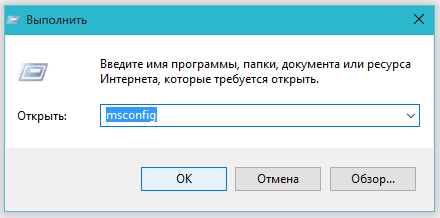
სურათი 6. როგორ ჩამოტვირთოთ და დააინსტალიროთ Uturrent პროგრამა ლეპტოპზე ან MacBook- ზე?
- ნაბიჯი 2. ფანჯარაში გაიხსნა, გადადით ჩანართზე " ავტომატური დატვირთვა”და აიღეთ პროგრამის საპირისპიროდ უტორი. შემდეგი, დააჭირეთ " გამოყენება"და" კარგი", შემდეგ გადატვირთეთ კომპიუტერი.
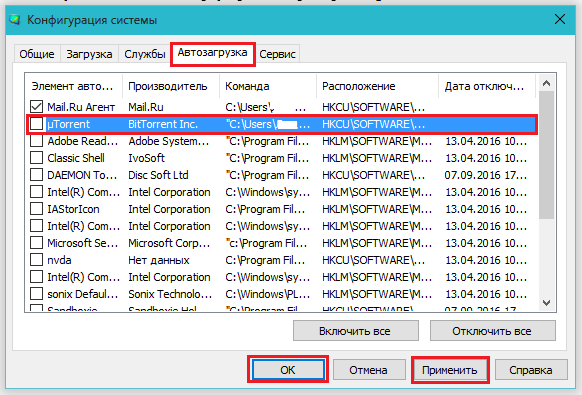
სურათი 7. როგორ ჩამოტვირთოთ და დააინსტალიროთ Uturrent პროგრამა ლეპტოპზე ან MacBook- ზე?
როგორ ჩამოტვირთოთ და დააინსტალიროთ Utorrent პროგრამა სმარტფონზე ან ტაბლეტზე Android ოპერაციული სისტემით?
- პროგრამის მობილური ვერსიის დაყენება უტორი ეს ხდება ისე, როგორც ნებისმიერი სხვა პროგრამის დაყენება. აუცილებელია წასვლა Google Play Market, შეიყვანეთ პროგრამის სახელი საძიებო ზოლში " უტორი", გადადით მის გვერდზე და დააჭირეთ ღილაკს" Დაინსტალირება”. ასევე შეგიძლიათ ჩამოტვირთოთ ოფიციალური ვერსია საიტიდან Google Play მიერ ეს ბმული. ჩამოტვირთეთ ჩამოტვირთვა, მაგრამ როგორ გამოვიყენოთ იგი მობილური მოწყობილობაზე? მოდით გავარკვიოთ.
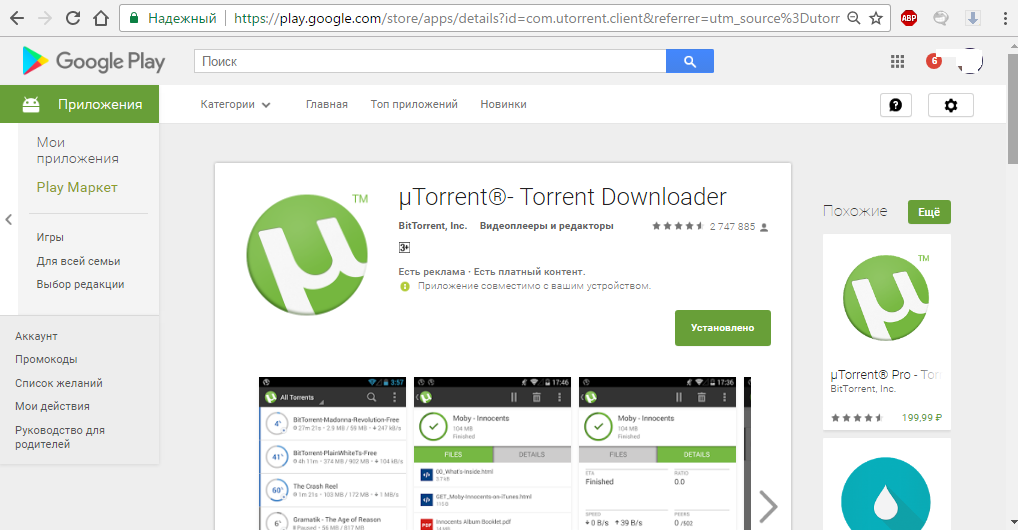
სურათი 1. როგორ ჩამოტვირთოთ და დააინსტალიროთ Utorrent პროგრამა სმარტფონზე ან ტაბლეტზე Android ოპერაციული სისტემით?
- განაცხადის პირველი გაშვების შემდეგ უტორი გამოჩნდება ავტომატური ასისტენტი, რომელიც მოკლედ გითხრათ, თუ როგორ უნდა ჩამოტვირთოთ ტორენტები ამ პროგრამის გამოყენებით. კლიენტის მთავარი მენიუ მდებარეობს მარცხენა მხარეს და გამოწვეულია თითის ტალღით მარჯვნივ. მასში მომხმარებლებს სთავაზობენ ბიბლიოთეკების გახსნას ვიდეო და აუდიოს საშუალებით, ასევე არსებობს პარამეტრების მენიუ. მეტი მის შესახებ.
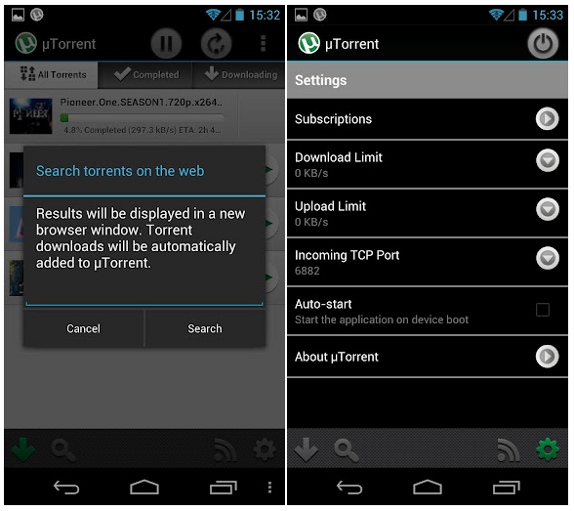
სურათი 2. როგორ ჩამოტვირთოთ და დააინსტალიროთ Utorrent პროგრამა სმარტფონზე ან ტაბლეტზე Android ოპერაციული სისტემით?
- პარამეტრებში შესვლისთანავე ხედავთ, რომ მათ აქვთ შესაძლებლობა ჩართონ დატვირთვა მხოლოდ დაკავშირებისას Ვაი - ფაი. თუ ეს არ გაკეთებულა, მაშინ ფაილების ჩამოტვირთვის პროცესში თქვენ აორთქლდებით მობილური ინტერნეტ ტრაფიკი. ასევე პარამეტრებში არსებობს შესაძლებლობა შეზღუდოს დატვირთვისა და განაწილების სიჩქარე. მათ რეკომენდებულია უცვლელი დარჩენა.
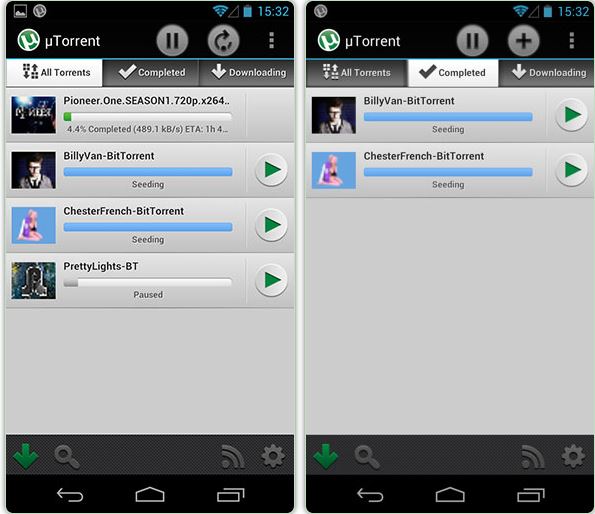
სურათი 3. როგორ ჩამოტვირთოთ და დააინსტალიროთ Utorrent პროგრამა სმარტფონზე ან ტაბლეტზე Android ოპერაციული სისტემით?
- ჩამოტვირთვისთვის, თქვენ უნდა აირჩიოთ ტორენტის ფაილი, რომელიც თქვენს მოწყობილობაზეა განთავსებული, ან ჩადეთ მასზე ბმული. ბმულის მისაღებად გამოიყენეთ ერთი ხელმისაწვდომი მობილური ბრაუზერი. Მაგალითად, გუგლ ქრომი.
